Reklamy SpeeditUp
![]() Napisany przez Tomasa Meskauskasa, (zaktualizowany)
Napisany przez Tomasa Meskauskasa, (zaktualizowany)
Instrukcje usuwania SpeeditUp
Czym jest SpeeditUp?
Stworzone przez Virtue Interactive Ltd, SpeedItUp jest nieuczciwym rozszerzeniem przeglądarki, obiecującym użytkownikom możliwość sprawdzenia szybkości swojego Internetu. Mimo, że funkcja ta może się wydawać uzasadniona i użyteczna, należy pamiętać, że SpeedItUp uważany jest za adware i potencjalnie niechciany program (PUP). Połączenia te wykonane są ze względu na oszukańczą metodę marketingu oprogramowania o nazwie "sprzedaż wiązana", zatrudnioną przez SpeedItUp, aby zainstalować się na przeglądarkach internetowych bez zgody użytkowników. Sprzedaż wiązana jest sposobem potajemnej dystrybucji aplikacji wraz z innym oprogramowaniem, a zatem większość użytkowników nieumyślnie instaluje SpeedItUp podczas pobierania bezpłatnego oprogramowania ze stron internetowych z freeware do pobrania. Po udanej infiltracji na Internet Explorer, Google Chrome, Mozilla Firefox, SpeedItUp generuje uciążliwe reklamy online, w tym reklamy w tekście, pop-up/under, banery i wyświetlania. Jest wysoce prawdopodobne, że kliknięcie tych reklam będzie prowadzić do infekcji adware wysokiego ryzyka lub malware.
Ponadto SpeedItUp stale monitoruje aktywność przeglądania Internetu, gromadząc różne informacje o oprogramowaniu i sprzęcie, takie jak adresy Protokołu Internetowego (IP) (w celu ustalenia lokalizacji geograficznych użytkowników), dane przeglądarki, włączając pliki cookie; web beacons, wprowadzone zapytania, URL odwiedzanych stron, przeglądane strony i inne podobne dane, którymi mogą być dane osobowe. Takie zachowanie może prowadzić do poważnych problemów ochrony prywatności lub kradzieży tożsamości. SpeedItUp jest podobny do innych adware, które wykorzystują sprzedaż wiązaną jako metodę instalacji, np. wśród wielu innych zoomifyapp, safetysearch, poptotop i linkey. Aplikacje te są bezużyteczne dla użytkownika - ich celem jest generowanie przychodów poprzez wyświetlanie natrętnych reklam online i egzekwowanie niechcianych przekierowań przeglądarki. Dlatego zaleca się wyeliminowanie SpeedItUp ze swoich przeglądarek internetowych.
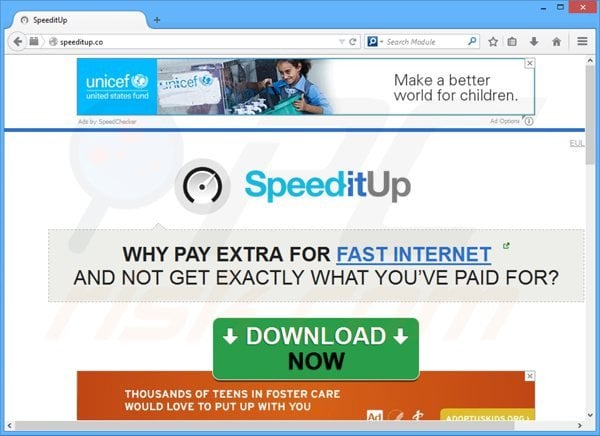
Bliższe badanie SpeedItUp ujawnia, że jest dystrybuowane głównie za pośrednictwem małych programów, zwanych menedżerami pobierania na stronach internetowych z freeware do pobrania, takich jak download.com, soft32.com, softonic.com i wiele innych. Menedżerowie są wykorzystywani przez te strony jako narzędzia zarabiania na bezpłatnych usługach, ponieważ oferują instalację reklamowanych (wg deweloperów "100% wolnych od wirusów") dodatków przeglądarki wraz z wybranym bezpłatnym oprogramowaniem. Tak więc, lekkomyślne pobieranie i instalacja freeware często powoduje infekcje adware lub malware. Sytuacji tej można uniknąć zwracając szczególną uwagę podczas pobierania bezpłatnego oprogramowania i nigdy nie akceptując instalacji dodatkowych oferowanych aplikacji. Ponadto, wszystkie programy pobierane z Internetu powinny być zainstalowane przy użyciu "Niestandardowych" lub „Zaawansowanych" opcji instalacji, a nie "Szybkich" lub "Typowych" - to ujawni wszelkie dołączone do instalacji aplikacje i pozwoli na ich odrzucenie. Jeśli twój system jest zainfekowany SpeedItUp, przeczytaj przedstawione instrukcje usuwania, aby wyeliminować to adware ze swojego systemu.
Adware SpeedItUp jest identyczne z wcześniejszymi potencjalnie niechcianymi programami, które zostały nazwane CheckMeUp, SpeedCheck i SpeedChecker.
Podstępne instalatory bezpłatnego oprogramowania stosowane w dystrybucji adware SpeedItUp:
Natychmiastowe automatyczne usunięcie malware:
Ręczne usuwanie zagrożenia może być długim i skomplikowanym procesem, który wymaga zaawansowanych umiejętności obsługi komputera. Combo Cleaner to profesjonalne narzędzie do automatycznego usuwania malware, które jest zalecane do pozbycia się złośliwego oprogramowania. Pobierz je, klikając poniższy przycisk:
▼ POBIERZ Combo Cleaner
Bezpłatny skaner sprawdza, czy twój komputer został zainfekowany. Aby korzystać z w pełni funkcjonalnego produktu, musisz kupić licencję na Combo Cleaner. Dostępny jest 7-dniowy bezpłatny okres próbny. Combo Cleaner jest własnością i jest zarządzane przez Rcs Lt, spółkę macierzystą PCRisk. Przeczytaj więcej. Pobierając jakiekolwiek oprogramowanie wyszczególnione na tej stronie zgadzasz się z naszą Polityką prywatności oraz Regulaminem.
Szybkie menu:
- Czym jest SpeeditUp?
- KROK 1. Deinstalacja aplikacji SpeeditUp przy użyciu Panelu sterowania.
- KROK 2. Usuwanie reklam SpeeditUp z Internet Explorer.
- KROK 3. Usuwanie ogłoszeń SpeeditUp z Google Chrome.
- KROK 4. Usuwanie 'Ads by SpeeditUp' z Mozilla Firefox.
- KROK 5. Usuwanie rozszerzenia SpeeditUp z Safari.
- KROK 6. Usuwanie złośliwych rozszerzeń z Microsoft Edge.
Usuwanie adware SpeeditUp:
Użytkownicy Windows 10:

Kliknij prawym przyciskiem myszy w lewym dolnym rogu ekranu i w menu szybkiego dostępu wybierz Panel sterowania. W otwartym oknie wybierz Programy i funkcje.
Użytkownicy Windows 7:

Kliknij Start ("logo Windows" w lewym dolnym rogu pulpitu) i wybierz Panel sterowania. Zlokalizuj Programy i funkcje.
Użytkownicy macOS (OSX):

Kliknij Finder i w otwartym oknie wybierz Aplikacje. Przeciągnij aplikację z folderu Aplikacje do kosza (zlokalizowanego w Twoim Docku), a następnie kliknij prawym przyciskiem ikonę Kosza i wybierz Opróżnij kosz.
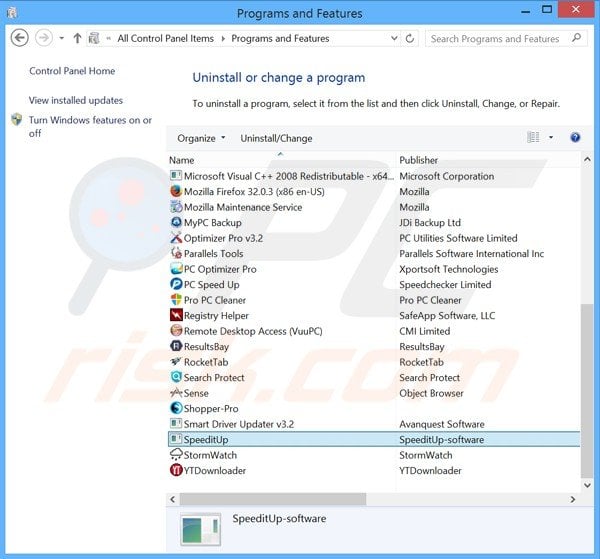
W oknie odinstalowywania programów spójrz na "SpeeditUp", wybierz ten wpis i kliknij przycisk "Odinstaluj" lub "Usuń".
Po odinstalowaniu potencjalnie niechcianego programu (który powoduje reklamy SpeeditUp), przeskanuj swój komputer pod kątem wszelkich pozostawionych niepożądanych składników. Zalecane oprogramowanie do usuwania malware.
Usuwanie adware SpeeditUp z przeglądarek internetowych:
Film pokazujący jak usunąć potencjalnie niechciane dodatki przeglądarki:
 Usuwanie złośliwych dodatków z Internet Explorer:
Usuwanie złośliwych dodatków z Internet Explorer:
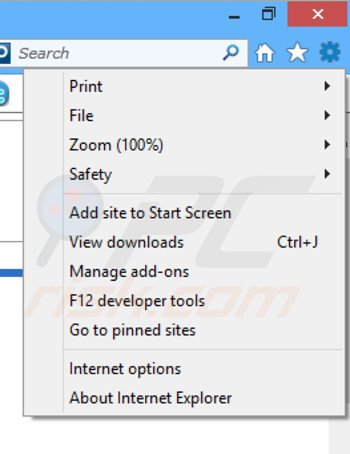
Kliknij na ikonę "koła zębatego" ![]() (w prawym górnym rogu przeglądarki Internet Explorer) i wybierz "Zarządzaj dodatkami". Spójrz na "SpeeditUp", wybierz ten wpis i kliknij "Usuń".
(w prawym górnym rogu przeglądarki Internet Explorer) i wybierz "Zarządzaj dodatkami". Spójrz na "SpeeditUp", wybierz ten wpis i kliknij "Usuń".
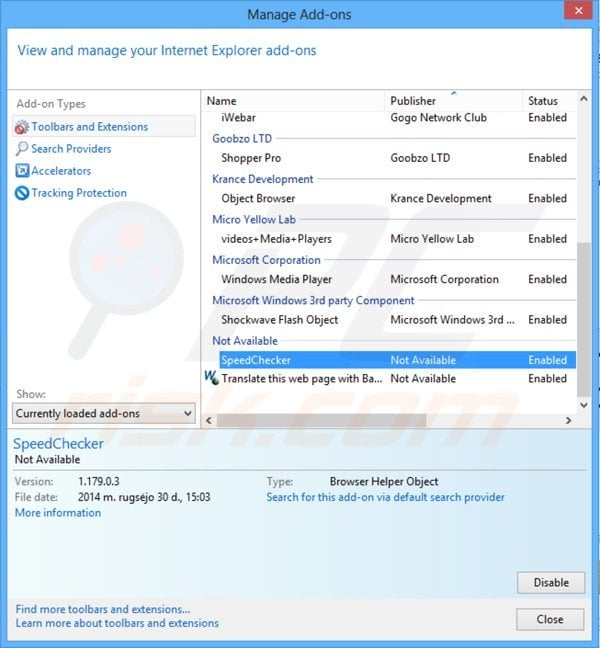
Metoda opcjonalna:
Jeśli nadal występują problemy z usunięciem speeditup (adware), możesz zresetować ustawienia programu Internet Explorer do domyślnych.
Użytkownicy Windows XP: Kliknij Start i kliknij Uruchom. W otwartym oknie wpisz inetcpl.cpl. W otwartym oknie kliknij na zakładkę Zaawansowane, a następnie kliknij Reset.

Użytkownicy Windows Vista i Windows 7: Kliknij logo systemu Windows, w polu wyszukiwania wpisz inetcpl.cpl i kliknij enter. W otwartym oknie kliknij na zakładkę Zaawansowane, a następnie kliknij Reset.

Użytkownicy Windows 8: Otwórz Internet Explorer i kliknij ikonę koła zębatego. Wybierz Opcje internetowe.

W otwartym oknie wybierz zakładkę Zaawansowane.

Kliknij przycisk Reset.

Potwierdź, że chcesz przywrócić ustawienia domyślne przeglądarki Internet Explorer, klikając przycisk Reset.

 Usuwanie złośliwych rozszerzeń z Google Chrome:
Usuwanie złośliwych rozszerzeń z Google Chrome:
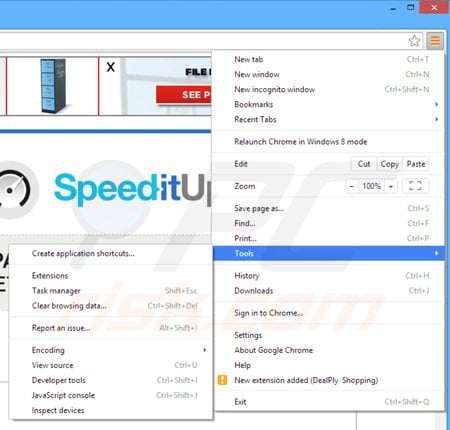
Kliknij na ikonę menu Chrome ![]() (w prawym górnym rogu przeglądarki Google Chrome), wybierz "Narzędzia" i kliknij na "Rozszerzenia". Zlokalizuj "SpeeditUp", wybierz te wpisy i kliknij na ikonę kosza.
(w prawym górnym rogu przeglądarki Google Chrome), wybierz "Narzędzia" i kliknij na "Rozszerzenia". Zlokalizuj "SpeeditUp", wybierz te wpisy i kliknij na ikonę kosza.
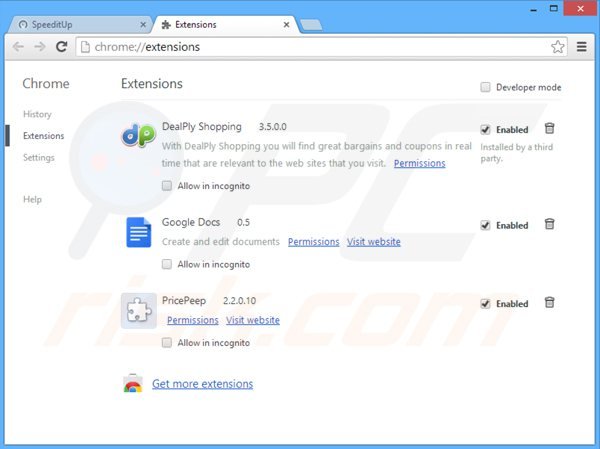
Metoda opcjonalna:
Jeśli nadal masz problem z usunięciem speeditup (adware), przywróć ustawienia swojej przeglądarki Google Chrome. Kliknij ikonę menu Chrome ![]() (w prawym górnym rogu Google Chrome) i wybierz Ustawienia. Przewiń w dół do dołu ekranu. Kliknij link Zaawansowane….
(w prawym górnym rogu Google Chrome) i wybierz Ustawienia. Przewiń w dół do dołu ekranu. Kliknij link Zaawansowane….

Po przewinięciu do dołu ekranu, kliknij przycisk Resetuj (Przywróć ustawienia do wartości domyślnych).

W otwartym oknie potwierdź, że chcesz przywrócić ustawienia Google Chrome do wartości domyślnych klikając przycisk Resetuj.

 Usuwanie złośliwych wtyczek z Mozilla Firefox:
Usuwanie złośliwych wtyczek z Mozilla Firefox:
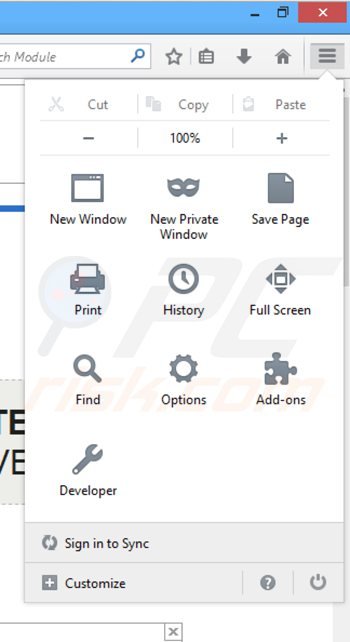
Kliknij menu Firefox ![]() (w prawym górnym rogu okna głównego) i wybierz "Dodatki". Kliknij na "Rozszerzenia" i w otwartym oknie usuń "SpeeditUp".
(w prawym górnym rogu okna głównego) i wybierz "Dodatki". Kliknij na "Rozszerzenia" i w otwartym oknie usuń "SpeeditUp".
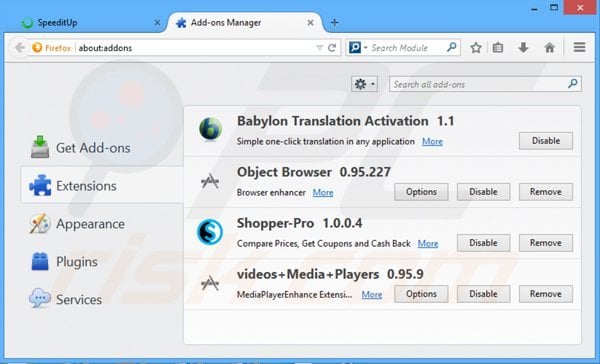
Metoda opcjonalna:
Użytkownicy komputerów, którzy mają problemy z usunięciem speeditup (adware), mogą zresetować ustawienia Mozilla Firefox do domyślnych.
Otwórz Mozilla Firefox i w prawym górnym rogu okna głównego kliknij menu Firefox ![]() . W otworzonym menu kliknij na ikonę Otwórz Menu Pomoc
. W otworzonym menu kliknij na ikonę Otwórz Menu Pomoc![]() .
.

Wybierz Informacje dotyczące rozwiązywania problemów.

W otwartym oknie kliknij na przycisk Reset Firefox.

W otwartym oknie potwierdź, że chcesz zresetować ustawienia Mozilla Firefox do domyślnych klikając przycisk Reset.

 Usuwanie złośliwych rozszerzeń z Safari:
Usuwanie złośliwych rozszerzeń z Safari:

Upewnij się, że Twoja przeglądarka Safari jest aktywna, kliknij menu Safari i wybierz Preferencje....

W otwartym oknie kliknij rozszerzenia, zlokalizuj wszelkie ostatnio zainstalowane podejrzane rozszerzenia, wybierz je i kliknij Odinstaluj.
Metoda opcjonalna:
Upewnij się, że Twoja przeglądarka Safari jest aktywna i kliknij menu Safari. Z rozwijanego menu wybierz Wyczyść historię i dane witryn...

W otwartym oknie wybierz całą historię i kliknij przycisk wyczyść historię.

 Usuwanie złośliwych rozszerzeń z Microsoft Edge:
Usuwanie złośliwych rozszerzeń z Microsoft Edge:

Kliknij ikonę menu Edge ![]() (w prawym górnym rogu Microsoft Edge) i wybierz "Rozszerzenia". Znajdź wszystkie ostatnio zainstalowane podejrzane dodatki przeglądarki i kliknij "Usuń" pod ich nazwami.
(w prawym górnym rogu Microsoft Edge) i wybierz "Rozszerzenia". Znajdź wszystkie ostatnio zainstalowane podejrzane dodatki przeglądarki i kliknij "Usuń" pod ich nazwami.

Metoda opcjonalna:
Jeśli nadal masz problemy z usunięciem aktualizacji modułu Microsoft Edge przywróć ustawienia przeglądarki Microsoft Edge. Kliknij ikonę menu Edge ![]() (w prawym górnym rogu Microsoft Edge) i wybierz Ustawienia.
(w prawym górnym rogu Microsoft Edge) i wybierz Ustawienia.

W otwartym menu ustawień wybierz Przywróć ustawienia.

Wybierz Przywróć ustawienia do ich wartości domyślnych. W otwartym oknie potwierdź, że chcesz przywrócić ustawienia Microsoft Edge do domyślnych, klikając przycisk Przywróć.

- Jeśli to nie pomogło, postępuj zgodnie z tymi alternatywnymi instrukcjami wyjaśniającymi, jak przywrócić przeglądarkę Microsoft Edge.
Podsumowanie:
 Najpopularniejsze adware i potencjalnie niechciane aplikacje infiltrują przeglądarki internetowe użytkownika poprzez pobrania bezpłatnego oprogramowania. Zauważ, że najbezpieczniejszym źródłem pobierania freeware są strony internetowe jego twórców. Aby uniknąć instalacji adware bądź bardzo uważny podczas pobierania i instalowania bezpłatnego oprogramowania. Podczas instalacji już pobranego freeware, wybierz Własne lub Zaawansowane opcje instalacji - ten krok pokaże wszystkie potencjalnie niepożądane aplikacje, które są instalowane wraz z wybranym bezpłatnym programem.
Najpopularniejsze adware i potencjalnie niechciane aplikacje infiltrują przeglądarki internetowe użytkownika poprzez pobrania bezpłatnego oprogramowania. Zauważ, że najbezpieczniejszym źródłem pobierania freeware są strony internetowe jego twórców. Aby uniknąć instalacji adware bądź bardzo uważny podczas pobierania i instalowania bezpłatnego oprogramowania. Podczas instalacji już pobranego freeware, wybierz Własne lub Zaawansowane opcje instalacji - ten krok pokaże wszystkie potencjalnie niepożądane aplikacje, które są instalowane wraz z wybranym bezpłatnym programem.
Pomoc usuwania:
Jeśli masz problemy podczas próby usunięcia adware speeditup (adware) ze swojego komputera, powinieneś zwrócić się o pomoc na naszym forum usuwania malware.
Opublikuj komentarz:
Jeśli masz dodatkowe informacje na temat speeditup (adware) lub jego usunięcia, prosimy podziel się swoją wiedzą w sekcji komentarzy poniżej.
Źródło: https://www.pcrisk.com/removal-guides/8301-ads-by-speeditup
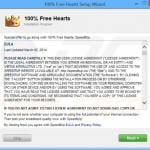

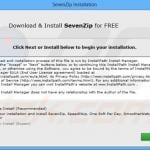
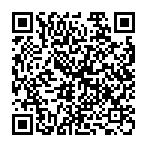
▼ Pokaż dyskusję